
Отображение задач в календаре
Список задач можно увидеть в представлении День/Неделя/Месяц папки Календарь. Для этого используется Панель задач (если она не видна, установите ее из меню Вид).
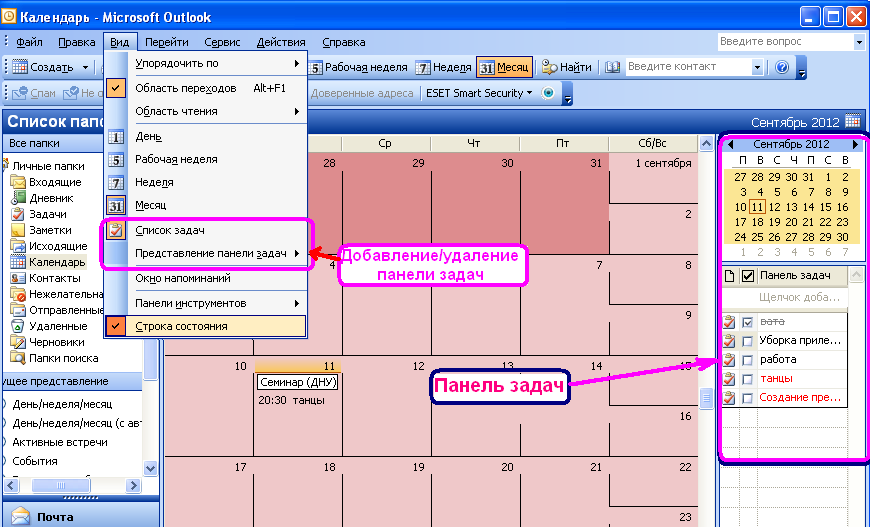
Outlook позволяет изменять первоначальные типы элементов. Элемент Встреча может быть преобразован в элемент Задача и на оборот.
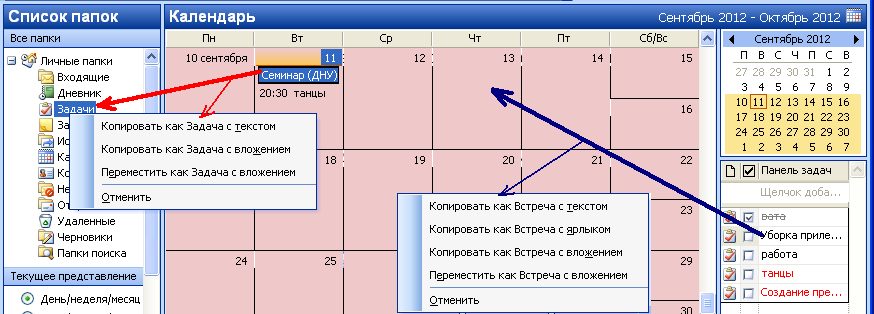
Откройте папку календарь. Проверьте, чтобы панель задач была установлена. Подведите мышку к одному из элементов папки, нажмите правую клавишу мыши и удерживая ее перетащите на папку Задачи. После отпускания мыши откроется контекстное меню, его пункту означают следующее:
- копировать как задача с текстом: копируется полное описание встречи (без вложений) в задачу. Поле описания задачи содержит текстовое описание всех полей встречи;
- копировать как задача с ярлыком: создается задача с теми же параметрами, что и выше, только вместо текста осуществляется вложение ярлыка элемента Календаря;
- копировать как задача с вложением: создается задача с теми же параметрами, что и выше, только вместо текста осуществляется вложение элемента Календаря;
- Переместить как задача с вложением: встреча удаляется из расписания, а поле описания задачи содержит внедренный объект.
Выполнить. Создать в папке Задачи новые элементы, отображающие Ваши планы и ход их выполнения (напр. каждые 24 дня проходит семинар по направлению «Новые технологии ведения «Электронного документооборота» », или предстоит поездка в Париж на международный студенческий симпозиум, или вы посещаете курс занятий по обучению иностранным языкам и т.п.). Должно быть создано на ближайшие четыре месяца:
- четыре разных вида повторяющихся задач (два из них должны быть завершены);
- шесть обычных задач (три из них должны быть завершены);
При заполнении элементов папки Задачи, для каждого элемента (записи):
- должна существовать дополнительная информация в виде прикрепленных файлов;
- установлена отметка о проценте готовности выполняемой задачи и указано состояние, в котором находится процесс реализации данной задачи.
После завершения данной лабораторной работы студент должен знать ответы на такие вопросы:
- что такое задача в терминологии Outlook;
- какие типы задач Вы знаете;
- чем отличаются значения в полях срок и дата завершения;
- как просмотреть только завершенные (или только просроченные задачи);
- какие задачи не отображаются в представлении Временная шкала для задач;
- как преобразовать элемент Календаря в Задачу и наоборот, Задачу в элемент Календаря.
